时间:2019-10-08作者:xp系统之家 来源:http://www.37m.cn
方法如下:
1、鼠标点击xp系统“开始”菜单,选择“运行”选项;
2、在打开的“运行”对话框中输入“gpedit.msc”字符命令,按确定键;
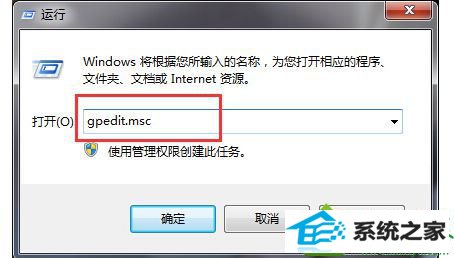
3、在打开的本地组策略编辑器窗口后,左侧依次展开:
“用户配置—管理模板—系统—Ctrl+Alt+del选项”;
4、在右侧找到并双击“删除‘任务管理器’”;
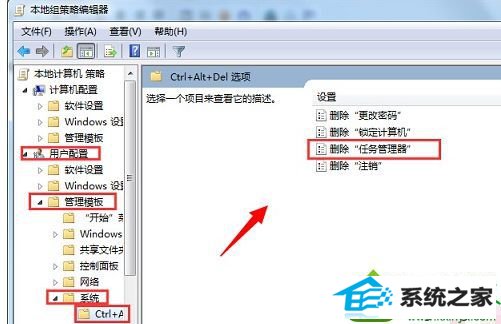
5、在弹出的设置窗口中,点击“未配置”选项,点击“应用—确定”按钮保存即可!
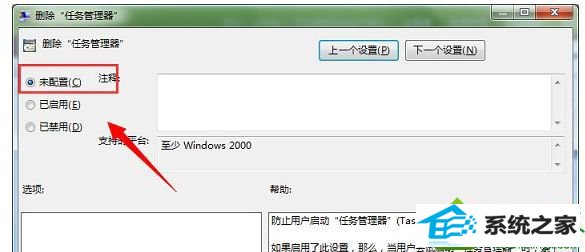
其实出现这种问题主要是系统启用删除任务管理器,通过以上步骤的设置之后,同时按组合键ctrl+alt+del组合键,这时候就可以打开系统任务管理器了。希望能够帮助到大家!
本站发布的ghost系统与电脑软件仅为个人学习测试使用,不得用于任何商业用途,否则后果自负!